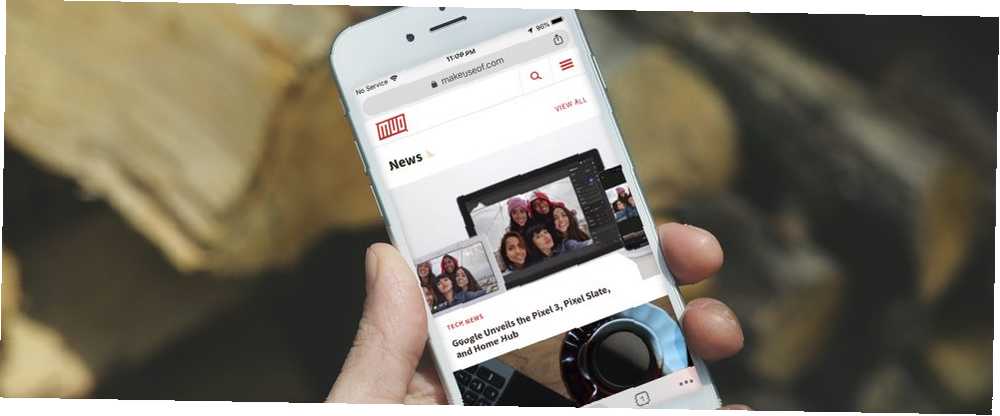
Michael Fisher
0
1197
102
Si vous êtes passé de Safari à Chrome sur votre iPhone, vous constaterez que la disposition est très différente de celle à laquelle vous êtes habitué. Il n’est pas difficile de se repérer dans Chrome, mais les conseils suivants vous seront néanmoins utiles..
Remarque: La barre d'outils Chrome apparaît en bas en mode portrait et en haut en mode paysage. Nous utilisons le mode portrait ci-dessous.
1. Ajouter des pages Web à la liste de lecture
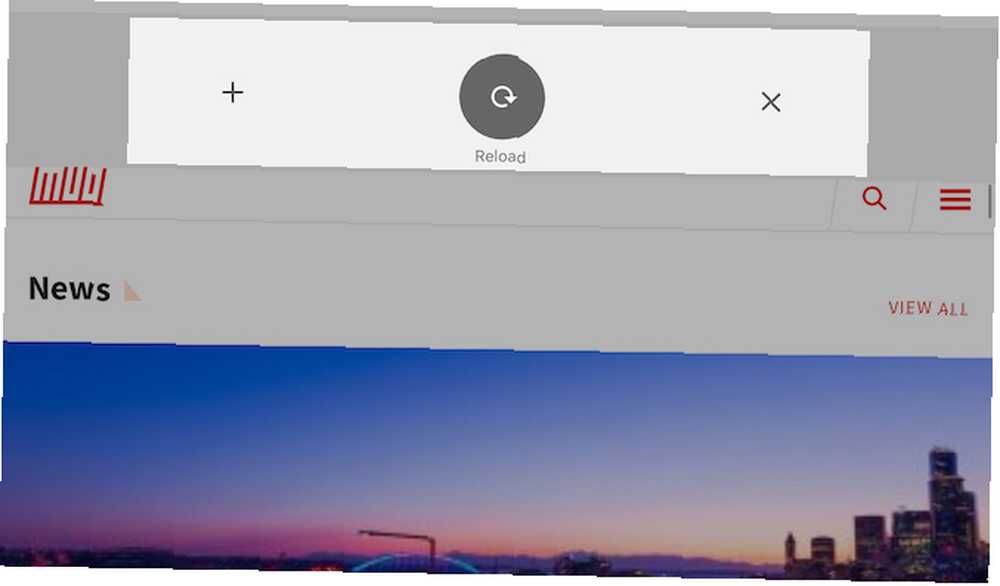
Chrome rend les actions de votre navigateur les plus utilisées indolores avec des gestes. Changer d'onglet est aussi simple que de glisser dans la barre d'adresse.
(Si vous souhaitez accéder à un onglet spécifique, vous devez utiliser le bouton d'affichage de carte ou de commutateur d'onglets caché derrière l'icône de numéro de la barre d'outils. Ce numéro correspond au nombre d'onglets ouverts.)
Pour recharger une page Web, il vous suffit de dérouler la page et de la relâcher lorsque le Recharger Le bouton apparaît. Voir le Nouvel onglet et Fermer l'onglet boutons à côté de Recharger? Vous pouvez les sélectionner avec ce geste à la place en glissant vers la gauche ou vers la droite avant de relâcher votre doigt.
Vous avez également la possibilité de parcourir l'historique d'un onglet actif. Faites glisser votre doigt depuis le bord gauche de l’écran pour reculer d’une page et du côté droit si vous voulez avancer..
Au fait, voici pourquoi vous devriez utiliser les gestes du navigateur en premier lieu.
3. Recherchez avec votre voix
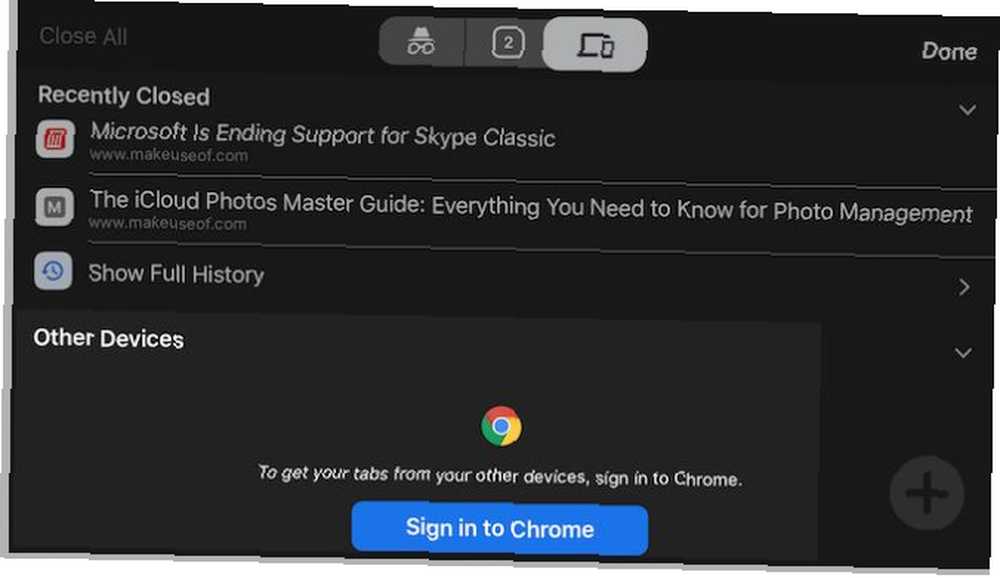
Si vous entrez le sélecteur d’onglet et balayez vers la gauche Onglets récents section, vous trouverez une liste des onglets que vous avez fermés récemment. Et en dessous de cette liste, vous verrez tous les onglets que vous avez ouverts sur d'autres appareils..
Pour afficher le contenu de la deuxième liste, vous devez vous connecter à Chrome avec vos informations d'identification Google. Une invite vous le signalera. Cette liste est pratique lorsque vous êtes loin de votre ordinateur de bureau ou de votre ordinateur portable et que vous souhaitez accéder rapidement à un onglet affiché sur cet appareil..
Vous pouvez également accéder à la Onglets récents section d'un deuxième endroit: la Plus d'options menu.
7. Utiliser des actions tactiles 3D
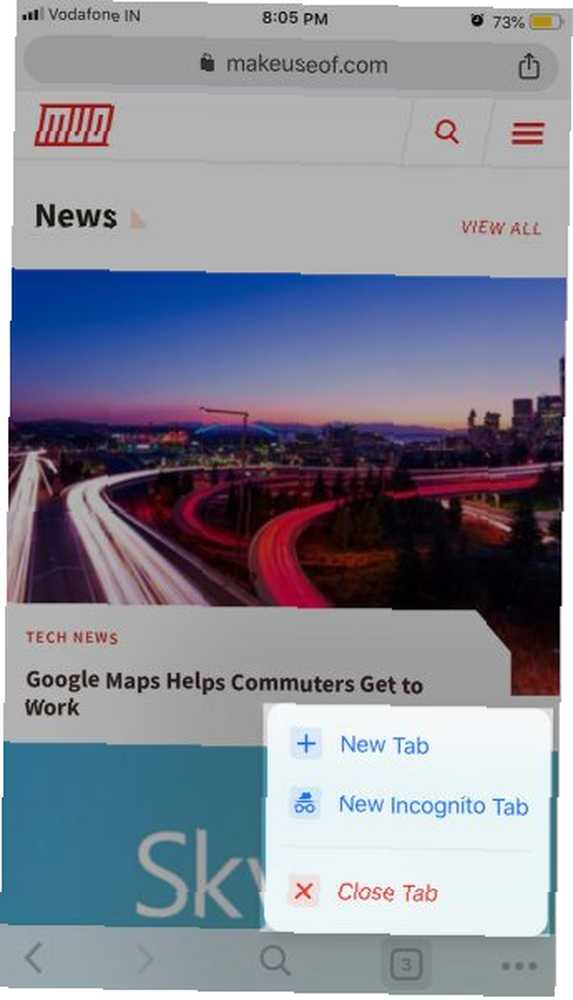
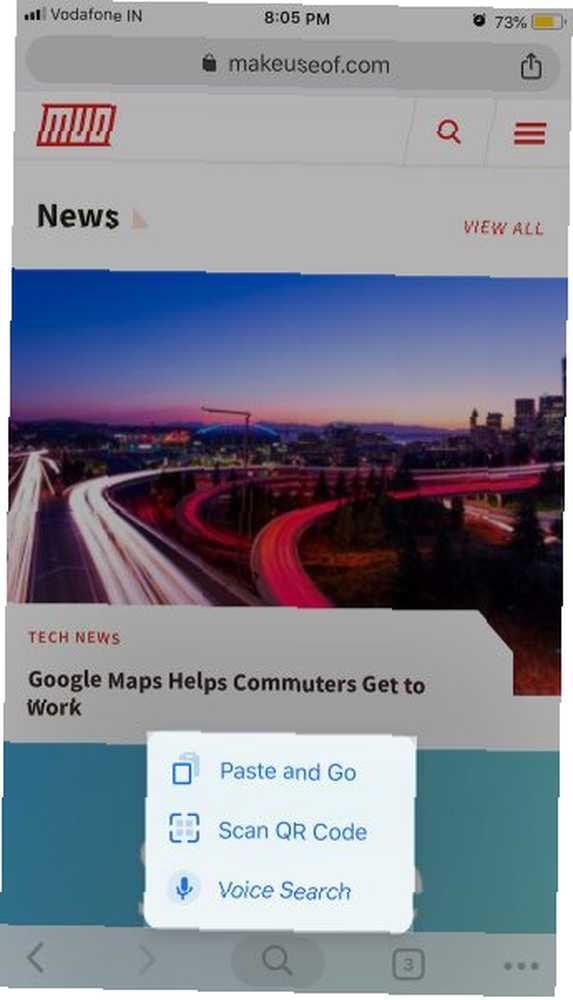
Si votre téléphone prend en charge 3D Touch, vous pouvez “appui long” votre chemin à quelques actions importantes.
Pour commencer, ouvrez un nouvel onglet (même incognito) ou fermez l’onglet actif en appuyant de force sur le bouton de changement d’onglet dans la barre d’outils..
Maintenant, essayez d'appuyer sur le Plus d'options bouton. Lorsque vous le faites, vous pouvez faire glisser votre doigt de haut en bas dans le menu pour mettre en surbrillance une option, puis relâchez votre doigt pour le sélectionner..
En appuyant sur Chercher bouton dans la barre d’outils vous donne un accès rapide à la Recherche vocale et Scannez le code QR options.
Voulez-vous passer de l'onglet actuel à une page que vous avez visitée auparavant? Appuyez sur la flèche gauche (ou le bouton Retour bouton) dans la barre d’outils pour afficher l’historique de l’onglet, puis appuyez sur la page Web dont vous avez besoin. De même, appuyez sur la flèche droite et sélectionnez une entrée pour avancer.
Vous pouvez également appuyer sur le Partager bouton dans la barre d'adresse pour révéler Copie et Coller et aller options.
Chrome vs Safari sur iPhone: Pourquoi pas les deux?
Les guerres de navigateurs sont inutiles. Aucune règle ne dit que vous devez vous en tenir à un seul navigateur. Si vous décidez d'utiliser Chrome et Safari, vous voudrez maîtriser les deux. Si vous envisagez une autre option, consultez notre comparaison de navigateur iPhone. Quel est le meilleur navigateur pour iPhone? 7 applications comparées Quel est le meilleur navigateur pour iPhone? 7 Applications comparées Safari est un excellent navigateur pour iPhone, mais ce n’est pas la seule option. Découvrez les meilleurs navigateurs iOS pour quelque chose de mieux. .
En plus de ces astuces Chrome, ne manquez pas ces astuces essentielles pour les utilisateurs d'iPhone 15 Astuces essentielles pour Safari iOS pour les utilisateurs d'iPhone 15 Astuces essentielles pour Safari iOS pour les utilisateurs d'iPhone Un nombre surprenant d'actions utiles dans Safari sur iOS sont cachés derrière de longues pressions, gestes et 3D Touch. .











